Kā Microsoft SharePoint administrators varat izmantot SharePoint centru, lai:
-
Izveidotu un pārvaldītu vietņu kolekcijas; iedalītu un pārraudzītu vietņu kolekcijas krātuvi
-
Pārvaldītu atļaujas un lietotājus un vietnēs palīdzētu drošināt saturu
-
Pārvaldītu lietotāju profilus un konfigurētu personiskās vietnes (Mana vietne)
-
Konkrētu lietojumprogrammu līdzekļu SharePoint vai globālo iestatījumu iespējošana un konfigurēšana
Šeit sniegts pārskats par svarīgu detalizēto informāciju, kas jāapsver, plānojot savas vides veidojiet, konfigurējiet SharePoint vidi.
Piezīme.: SharePoint Online publiskās tīmekļa vietnes informācija šajā rakstā uz jums attiecas tikai tad, ja jūsu organizācija iegādājāsMicrosoft 365 pirms 2015. gada 9. marta.
Veidojamo vietņu kolekciju plānošana
Vietņu kolekcija ir tādu tīmekļa vietņu grupa, kurām ir viens īpašnieks un kopīgi administrēšanas iestatījumi, piemēram, atļaujas. Veidojot vietņu kolekciju, tajā automātiski tiek izveidota augstākā līmeņa vietne. Pēc tam augstākā līmeņa vietnei var izveidot vienu vai vairākas apakšvietnes.
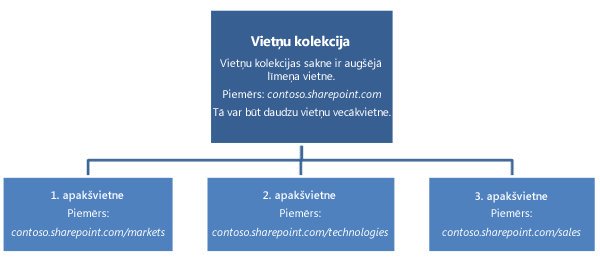
Augstākā līmeņa vietnes un apakšvietnes nodrošina līdzekļu un vietnes iestatījumu dažādu līmeņu vadību. Ja izmantosit šādu hierarhiju, lietotājiem var būt visai darba grupai kopīga galvenā darba vietne, kā arī individuālas darba vietnes un koplietojamas vietnes, kas paredzētas citiem projektiem. Dažādām nodaļām vai ārējām tīmekļa vietnēm varat izveidot atsevišķas vietņu kolekcijas.
No organizācijas lieluma un tās biznesa vajadzībām ir atkarīgs tas, kā izlemsit organizēt vietņu kolekcijas. Ja izpētīsit dažas galvenās detaļas, piemēram, kam tiks izmantota vietņu kolekcija un kuriem lietotājiem ir nepieciešama piekļuve tai, tas palīdzēt izlemt, kāda veida vietnes veidni izmantot, cik lielu krātuvi iedalīt un cik vietņu kolekciju, iespējams, būs jāizveido. Ja ir jāpārskata krātuves ierobežojumi vai jūsu plānā atbalstīto vietņu kolekciju skaits, skatiet sadaļu SharePoint ierobežojumi. Tiklīdz esat gatavs sākt vietņu kolekciju izveidi, to varat darīt, izmantojot SharePoint administrēšanas centru.
|
Ja vēlaties noteikt: |
Uzdodiet jautājumu: |
|---|---|
|
Kādas vietņu veidnes ir jāizmanto? Veidojot vietņu kolekciju, varat izmantot kādu vietnes veidni. Vietnes veidnē jau sākotnēji ir izveidoti saraksti, bibliotēkas, lapas un citi elementi vai līdzekļi, kas ļauj apmierināt dažādas biznesa vajadzības. Veidni varat izmantot, kāda tā ir, bet varat arī pielāgot vietni tā, lai tā atbilstu jūsu vajadzībām. Katra vietne pārmantos vietņu kolekcijai izvēlētās veidnes rekvizītus. Savā vietņu kolekcijā varat izmantot vairākas vietņu veidnes. |
|
|
Cik vietņu kolekciju ir nepieciešams? Šo lēmumu ietekmēs uzņēmuma vajadzības un kopējie krātuves ierobežojumi. Noteikta veida vietnes, piemēram, publiskā tīmekļa vietne, programmu katalogs, meklēšanas centrs vai līdzekļa Mana vietne viesošana, pastāv kā savrupas vietņu kolekcijas. Dažas no tām, iespējams, tiks automātiski izveidotas, kad reģistrēsieties pakalpojumā Microsoft 365. Ja jūsu organizācijai ir citi specializēti mērķi, iespējams, būs nepieciešamas papildu vietņu kolekcijas. Piemēram, dažām grupām ir nepieciešama ierobežota piekļuve to saturam. |
|
|
Cik liela krātuve ir nepieciešama katrai vietņu kolekcijai? Kad organizācija iegādājas SharePoint pakalpojumā Microsoft 365, atkarībā no iegādāto lietotāju licenču skaita un Microsoft 365 plāna veida tai tiek iedalīts krātuves pūls. Kopējais krātuves apjoms tiek iekļauts pūlā, lai jūs varētu noteikt, cik krātuves vietas piešķirt katrai vietņu kolekcijai (minimums 50 MB). Jaunai vietņu kolekcijai piešķirot krātuvi, būs redzams organizācijai iedalītais krātuves kopējais apjoms, kā arī tas, cik daudz no šī organizācijas krātuves kopējā apjoma vēl var iedalīt jaunām vietņu kolekcijām. Vietņu kolekcijai iestatīto krātuves apjomu, ja nepieciešams, vēlāk var palielināt. Varat pārraudzīt, cik lielu krātuvi izmanto katra vietņu kolekcija, kā arī saņemt brīdinājumu, kad ir gandrīz sasniegts krātuves piešķīruma ierobežojums. Ja organizācijai atlicis maz brīvās krātuves vietas, pastāv trīs veidi, kā rīkoties:
Ir svarīgi pārraudzīt, cik daudz vietas tiek izmatots, un izveidot norādījumus un politiku, kas vietņu kolekciju administratoriem un vietņu īpašniekiem ir jāievēro saistībā ar failu lieluma ierobežojumiem, kurus vēlaties izveidot savā organizācijā. Papildinformāciju skatiet rakstā Vietņu kolekcijas krātuves un servera resursu kvotu mainīšana. |
|
|
Vai nepieciešams daudzvalodu atbalsts? Daudzvalodu lietotāja interfeisa (Multilingual User Interface — MUI) līdzeklis lietotājiem ļauj skatīt vietnes vai tīmekļa lapas valodā, kas nav vietnei vai vietņu kolekcijai iestatītā noklusējuma valoda. MUI līdzeklis nav tulkošanas rīks; tas tikai maina noteiktu noklusējuma interfeisa elementu valodu. MUI maina tikai atsevišķa lietotāja interfeisu un neietekmē to, kā šī vietne tiek rādīta citiem lietotājiem. Turklāt viss vietnes saturs, kas tika izveidots vietnes noklusējuma valodā, joprojām tiek rādīts šajā noklusējuma valodā. MUI ir iespējota pēc noklusējuma. Tomēr, ja MUI ir jāizmanto vietņu kolekcijā, tā arī ir jāiespējo vietņu kolekcijas administratoram. Jums un jūsu vietņu īpašniekiem iepriekšir jāizlemj, kādu noklusējuma valodu izmantot vietņu kolekcijām un vietnēm, jo pēc valodas norādīšanas to nevar mainīt. Kad vietņu kolekcija ir izveidota, ir svarīgi pārbaudīt, vai vietnes lokalizācijas un reģionālie iestatījumi ir pareizi. Piemēram, veidojot vietnes franču valodā, lokalizācija vienmēr tiks iestatīta kā Francija pat tad, ja atrodaties Kanādā. Tāpēc neatkarīgi no tā, kādu valodu izvēlaties, ir ieteicams pārbaudīt, vai gan reģionālie, gan lokalizācijas iestatījumi ir precīzi jūsu atrašanās vietai. Papildinformāciju par daudzvalodu vietnēm skatiet rakstā Iepazīšanās ar daudzvalodu līdzekļiem. |
|
Vietņu kolekciju pārvaldāmības saglabāšanas plānošana
Pārvaldība ir tādu politiku, lomu, atbildību un procesu kopa, kas kontrolē, kā organizācijas lietotāji sadarbojas, lai sasniegtu biznesa mērķus. Šie mērķi ir saistīti ar pakalpojumu, kuru nodrošināt, un darbinieku radītā intelektuālā īpašuma pārvaldību. Plānojot savas vietņu kolekcijas, veidojiet arī to pārvaldības plānu.
Domājot par to, kā strukturēt un pārvaldīt savas vietņu kolekcijas, apsveriet atbildes uz šiem jautājumiem.
|
Ja vēlaties panākt: |
Uzdodiet jautājumu: |
|---|---|
|
Efektīvu vietņu kolekciju, ko veido atsevišķu personu grupas un darba grupas, kam ir kopēji mērķi. |
Vai vietņu kolekciju struktūra uzlabo organizācijas efektivitāti? |
|
Drošu vietni, kas ir atvērta tiem, kam nepieciešama tajā esošā informācija, bet piekļuve šai informācijai tiek bloķēta tiem, kam tā nav jāredz. |
Vai šī struktūra informācijas arhitektūrai ļauj ievērot normatīvās un konfidencialitātes prasības, kā arī sasniegt drošības mērķus? |
|
Atļauju modeli, kas atļauj lasīšanas, rakstīšanas vai abu veidu piekļuvi. |
Kāda veida piekļuve saturam ir nepieciešama lietotājiem? |
|
Ārējo lietotāju autorizācija tikai tajās vietņu kolekcijās, kurām tas nepieciešams. Papildinformāciju par piekļuves noļaušanu ārējiem lietotājiem savām vietnēm skatiet rakstā Vietnes kopīgošana SharePoint palīdzību. |
Vai lietotājiem ārpus uzņēmuma ir nepieciešama piekļuve? |
|
Pārvaldītu plānu vietnēm, kas tiek labi uzturētas. |
Kas drīkstēs veidot un pārvaldīt vietņu kolekcijas vietnes? |
|
Atrašanās vietas noteiktām darbībām un lietojumprogrammām, piemēram, smilškastes risinājumus. |
Kādi līdzekļi un funkcionalitāte būs pieejama lietotājiem? |
|
Vietņu kolekciju ar saturu, kas ir noderīgs šīs vietnes koplietotājiem. |
Vai meklēšanas rezultātu saturs būs atbilstošs tiem, kas koplieto vietņu kolekciju? |
|
Risinājumu, kas ir pārvaldāms un vienkārši jaunināms. |
Cik lielas pielāgošanas iespējas vēlaties atļaut? |
Vietņu kolekciju dzēšana un atjaunošana
Kā SharePoint administrators varēsit arī atjaunot izdzēstas vietņu kolekcijas. Atkritne ļauj atjaunot izdzēstās vietņu kolekcijas, ja vien tās atkritnē nav bijušas ilgāk par 90 dienām. Pēc 90 dienām vietņu kolekcija no atkritnes tiek automātiski neatgriezeniski izdzēsta. Pēc tās ievietošanas atkritnē jums pietiks laika pārliecināties, vai tiešām konkrētajā vietņu kolekcijā nav kādu jūsu uzņēmumam nepieciešamu datu. Papildinformāciju skatiet rakstā Izdzēstas vietņu kolekcijas atjaunošana.
Atļauju pārvaldība un satura drošināšana
Šajā sadaļā:
Vietņu kolekcijas administratoru pārvaldība
Administrēšanas administrēšanā ir trīs administratīvās SharePoint lomas:
-
Globālais administrators Microsoft 365 portāla administrators. pārvaldīt pakalpojumu licences, lietotājus un grupas, domēnus un abonētos pakalpojumus. Globāl Microsoft 365 administrators ir arī SharePoint administrators.
-
SharePoint administrators. Globālais administrators, kura primārais uzdevums ir pārvaldīt SharePoint vidi, izmantojot SharePoint centru; var izveidot un pārvaldīt vietņu kolekcijas, iecelt vietņu kolekcijas administratorus, noteikt nomnieku iestatījumus, kā arī konfigurēt uzņēmumu savienojamības pakalpojumus un drošo krātuvi, ierakstu pārvaldību, meklēšanu un lietotāju profilus.
-
Vietņu kolekcijas administrators. Lietotājs ar administratora atļaujām pārvaldīt vietņu kolekciju. Vietņu kolekcijai var būt vairāki administratori, taču tikai viens primārais administrators. SharePoint administratoram, veidojot vietņu kolekciju, ir jāpiešķir atļaujas primārajam vietņu kolekcijas administratoram; pēc tam vietņu kolekcijai var pievienot papildu administratorus.
Veidojot vietņu kolekciju programmā SharePoint administratoram vai SharePoint, primārais vietņu kolekcijas administrators. Viena vai vairāku vietņu kolekcijas administratoru dublēšanai ir ieteicams noteikt labu drošības pasākumu, tieši tāpat, kā sekundārā globālā administratora pieejamību Microsoft 365.
Papildinformāciju skatiet rakstā Vietņu kolekcijas administratoru pārvaldība.
Ārējo lietotāju piekļuves iekšējām vietnēm atļaušana
SharePoint vietnes lietotājiem sniedz iespēju uzaicināt ārējus lietotājus (t.i., lietotājus, kuriem nav jūsu Microsoft 365 abonementa licences) skatīt vai rediģēt vietņu saturu. Ja vēlaties uzzināt, kāda veida lietotājus var uzskatīt par ārējiem lietotājiem un kādas tiesības ir ārējam lietotājam, skatiet rakstu Kas ir ārējais lietotājs?
Ārējā koplietošana ir jaudīgs sadarbības līdzeklis, kas jūsu organizācijā palīdz realizēt sadarbību ar ārējiem piegādātājiem, pasūtītājiem un klientiem. Tomēr ārējā koplietošanā ir svarīgi ievērot piesardzību, lai saturs, kuru nevēlaties koplietot, tiktu pietiekami labi aizsargāts.
Ir trīs veidi, kā lietotāji jūsu vietnēs var koplietot saturu ar personām ārpus jūsu organizācijas:
-
Viņi var kopīgot visu vietni, uzaicinot ārējos lietotājus pierakstīties vietnē, izmantojot Microsoft kontu* vai Microsoft Office 365 ID.
-
Viņi var kopīgot atsevišķus dokumentus, uzaicinot ārējos lietotājus pierakstīties vietnē, izmantojot Microsoft kontu* vai Microsoft Office 365 id.
-
Var lietotājiem nosūtīt viesa saiti, lai viņi vietnē varētu anonīmi skatīt atsevišķus dokumentus.
* Microsoft kontus, piemēram, Outlook.com un Hotmail.com, nodrošina korporācija Microsoft, un uz tiem attiecas Microsoft noteikumi un nosacījumi un paziņojumi par konfidencialitāti. Šo programmu un kontu izmantošana var izraisīt klientu datu pārsūtīšanu, glabāšanu un/vai apstrādi Amerikas Savienotajās Valstīs vai jebkurā citā valstī, kur ir spēkā korporācija Microsoft, tās filiāles vai pakalpojumu sniedzēji.
Ārējā koplietošana pēc noklusējuma jūsu SharePoint vidē (nomniekā) un vietņu kolekcijās nav iespējota, bet to var ieslēgt, ja precīzi zināt, kā izmantosit šo līdzekli. Varat izvēlēties atļaut ārējo koplietošanu noteiktām vietņu kolekcijām, bet atstāt to izslēgtu vietņu kolekcijās, kurās glabājas sensitīvs uzņēmuma saturs.
Ārējo koplietošanu SharePoint administrēšanas centrā var konfigurēt divos līmeņos, kā norādīts tālāk.
-
Ārējo koplietošanu var ieslēgt vai izslēgt globālā līmenī, visā SharePoint vidē (nomniekam). Turklāt, ieslēdzot ārējo koplietošanu, varat arī norādīt, vai vēlaties atļaut koplietošanu tikai ar autentificētiem lietotājiem vai gan ar autentificētiem, gan anonīmiem lietotājiem, izmantojot viesa saites.
-
Ārējo koplietošanu var ieslēgt vai izslēgt atsevišķās vietņu kolekcijās. Šādi iegūstat iespēju aizsargāt saturu konkrētās vietņu kolekcijās, ko nevēlaties kopīgot. Varat arī norādīt atļauto koplietošanas līmeni vietņu kolekcijās (koplietošana ar autentificētiem lietotājiem vai gan ar autentificētiem, gan anonīmiem lietotājiem, izmantojot viesa saites).
Papildinformāciju par ārējās koplietošanas iespējošanu un pārvaldību skatiet rakstā Ārējās koplietošanas pārvaldība SharePoint vidē.
Personisko vietņu un sabiedrisko sakaru līdzekļu iespējošana
Lietotāja profils ir rekvizītu kolekcija, kas apraksta SharePoint lietotāju. Līdzekļi, piemēram, Mana vietne un Personu meklēšana, izmanto lietotāju profilus, lai nodrošinātu bagātīgu, personalizētu pieredzi organizācijas lietotājiem. Tā kā daudzi sabiedrisko sakaru līdzekļi ir atkarīgi no lietotāju profiliem, to konfigurēšana ir tikpat nepieciešama kā sabiedrisko sakaru līdzekļu konfigurēšana.
Šajā sadaļā
-
Lietotāju profilu pārvaldība un visu pielāgoto profila rekvizītu un politiku plānošana
-
Personalizēta satura rādīšana lietotājiem ar auditorijas izvēlēšanos
Lietotāju profilu pārvaldība un visu pielāgoto profila rekvizītu un politiku plānošana
Kad lietotāja konts tiek izveidots, izmantojot Microsoft 365, administrators var manuāli ievadīt detalizētu informāciju par lietotāju, ieskaitot amatu, nodaļu, tālruņu numurus un citus rekvizītus, kas tiek rādīti Microsoft 365 globālajā adrešu sarakstā. Administrators var arī izmantot Microsoft pakalpojumu direktorija sinhronizēšanas rīku, lai kopētu savas organizācijas Active Directory lietotāju kontus (un citus Active Directory objektus) pakalpojumā Microsoft 365. Šī informācija tiek SharePoint lietotāja profilā.
Neatkarīgi no tā, vai manuāli ievadījāt lietotāja profila informāciju Microsoft 365 direktorija pakalpojumā vai sinhronizējāt ar Active Directory, ja pastāv informācija, kuru vēlaties pievienot lietotāju profiliem, bet nav tai lauka, varat apsvērt iespēju izveidot SharePoint lietotājaprofilarekvizītu. Varat definēt arī politikas, kas nosaka šo rekvizītu darbību.
Papildu lietotāja profila rekvizīti var uzlabot organizācijas SharePoint sabiedrisko sakaru pieredzi, piemēram, personu meklēšanu un ieteikumus. Piemēram, varat izvēlēties izveidot lietotāja profila rekvizītu pašreizējiem projektiem, ar kuriem darbinieks šobrīd strādā, lai citiem ļautu atrast dažādu jomu ekspertus.
Atcerieties, ka šie rekvizīti attiecas SharePoint un šī informācija netiks kopēta jūsu darba vai skolas konts s. Tas nozīmē Microsoft 365 visi pakalpojumi, piemēram, Exchange vai Lync Online, šo informāciju neredzēs, jo tā netiks pievienota globālajam adrešu sarakstam.
Plānojot lietotāju profilus, vispirms novērtējiet organizācijas sadarbības vajadzības, atbildot uz tālāk norādītajiem jautājumiem. Lai ierobežotu plānošanas apjomu, pievērsieties tādu rekvizītu pievienošanai, kas katrā vietņu kolekcijā ļauj apmierināt galvenās biznesa vajadzības vai scenārijus. Ja kāds saistīts rekvizīts neatbilst noteiktam scenārijam, uzgaidiet, līdz parastās darbības laikā tiek noteiktas vajadzības, nevis plānojiet rekvizīta pievienošanu tikai tāpēc, ka jums šķiet, ka tas varētu būt vajadzīgs nākotnē. Iespējams, ka jauni rekvizīti nemaz nebūs jāpievieno.
|
Lai noteiktu: |
Uzdodiet jautājumu: |
|---|---|
|
Kurus rekvizītus izmantosit pamata lietotāju profiliem. Rekvizīti ir svarīgi, meklējot lietotājus, veidojot satura mērķauditorijas, kā arī veidojot saistību starp kolēģiem un darbgrupām. |
Vai noklusējuma lietotāja profila rekvizīti atbilst jūsu vajadzībām? |
|
Kā lietotāji aizpildīs šo informāciju, un kurš to varēs skatīt. |
Ja veidosit jaunus rekvizītus, kādas politikas tiem ir jālieto? |
|
Ir jānodrošina nepieciešama konsekventa taksonomija, kas palīdzētu SharePoint meklēšanas pakalpojumam saskaņot un atrast lietotājus. Pieņemsim, jūs izveidojat profila rekvizītu ar nosaukumu “Jautāt man par”. Ar šo rekvizītu jūs vēlaties pārvaldīt saturu, kādu lietotāji var ievadīt šajā laukā. Ja ļaujat lietotājiem ievadīt pašu izvēlētu vērtību, viņi to varētu ierakstīt savādāku nekā kāds varētu to meklēt. Šādā gadījumā, iespējams, vēlēsities izveidot terminu kopumu, kas nosaka, kādas opcijas lietotājs var izvēlēties, aizpildot šo informāciju. |
Vai ir jāizveido terminu kopa, lai lietotājiem būtu pieejama opciju kopa jauna profila rekvizīta norādīšanai? Papildinformāciju par terminu kopām skatiet sadaļā Ievads par pārvaldītajiem metadatiem. |
Piezīmes.:
-
Lai gan direktorija sinhronizēšanas rīks (DirSync) ļauj Active Directory lietotāju profilus migrēt un sinhronizēt ar SharePoint, Active Directoryinformācija tiek virzīta tikai vienā virzienā — no lokālā Active Directory izvietojuma uz SharePoint. Tādējādi tiek nodrošināts, ka lietotāja SharePoint pakalpojumā tiek atspoguļots lietotāja datu vistreizīgākais un precīzākais stāvoklis pakalpojumā Active Directory.
-
Kad lietotāju profili ir sinhronizēti ar Active Directory, varat sinhronizēt arī Active Directory grupas. Grupu sinhronizēšana sniedz SharePoint informāciju par to, kuri lietotāji ir to grupu dalībnieki.
-
Ja Active Directory administrators pakalpojumā Active Directory ir izveidojis pielāgotus atribūtus, šī informācija netiks kartēta uz noklusējuma Microsoft 365 un netiks sinhronizēta.
Papildinformāciju par lietotāju profilu pārvaldību skatiet rakstā Lietotāju profilu pārvaldība programmā SharePoint.
Personalizēta satura rādīšana lietotājiem ar auditorijas izvēlēšanos
SharePoint sniegt lietotājiem iespēju rādīt saturu atkarībā no lietotāju darba vai uzdevuma. Auditorijas var definēt pēc viena vai vienumu kombinācijas: dalība adresātu sarakstā, Windows grupa, SharePoint grupa; organizācijas loma; vai publiskie rekvizīti lietotāju profilos Varat atlasīt saturu auditorijām, lai piekļūtu navigācijas saitēm, saraksta elementiem, bibliotēkas vienumiem un tīmekļa daļām.
Pirms izveidojat satura mērķauditorijas, sadarbojieties ar vietņu kolekcijas administratoriem un vietņu īpašniekiem, lai noteiktu, kādus vietņu elementus tie izmantos savās vietnēs. Tas palīdzēs apsvērt, kā lietotāji mijiedarbosies ar dažādām vietnēm, un noteikt, kā veidot satura mērķauditoriju.
Auditorijas pēc to definēšanas visdažādākajos veidos var izmantot satura mērķa norādīšanai. Piemēram, Microsoft Office 2013 programmu vajadzībām varat definēt saites, kas tiek rādītas šeit: Saglabāt kā > SharePoint jaunākās mapes, un katrai saitei iestatīt, kurai auditorijai tā tiek rādīta. Personiskajās vietnēs (iepriekš Mana vietne) varat iestatīt auditoriju vietnes navigācijas saitēm, kas tiek rādītas augšējā saišu joslā. Vidē, kurā ir konfigurētas auditorijas, vietņu administratori var izmantot tīmekļa daļas, lai norādītu satura mērķauditoriju.
Plānojot auditorijas, mērķim ir jābūt atrast mazāko iespējamo pamatauditoriju kopu atkarībā no organizācijas vajadzībām.
SharePoint auditorijas atšķiras SharePoint atļaujām. Ja vēlaties atspējot kādas personas piekļuvi kādai noteiktai vietai, dokumentu bibliotēkai vai dokumentam, to varat paveikt, konfigurējot atļaujas. Papildinformāciju par atļauju plānošanu skatiet rakstā Savas atļauju stratēģijas plānošana.
Papildinformāciju par auditoriju pārvaldību skatiet rakstā Lietotāja profila auditoriju pārvaldība programmā SharePoint.
Lietotāju personisko vietņu iestatīšana
Manas vietnes ir personiskās vietnes, kas nodrošina bagātīgu sociālo tīklu veidošanas un sadarbības līdzekļu kopu katram organizācijas dalībniekam. Turklāt mana vietne nodrošina Microsoft 365 atrašanās vietu, kur viņi var glabāt, koplietot un izsekot sev noderīgs informāciju. Lietotāji var piekļūt savām personiskajām vietnēm, SharePoint vietnes augšdaļā noklikšķinot uz Vietnes. Noklikšķinot uz Jaunumu plūsma vai OneDrive, pēc mana vietnes kolekcijas izveides lietotājs tiks pārvietots uz citām personiskās vietnes atrašanās vietām. Turklāt, ja jebkuras lapas augšējā labajā stūrī noklikšķināsiet uz lietotājvārda un noklikšķināsiet uz Par mani ,tiksiet novirzīts uz lapu Mana vietne, kurā aprakstītas ģimenes vietnes īpašnieka darbības.
Kā SharePoint administrators varat pielāgot ģimenes vietnes saturu katram lietotājam jebkurā organizācijā un iespējot privātuma aizsardzības politikas.
Pēc noklusējuma līdz manai vietnei ir šādi primārie komponenti:
-
Mana jaunumu plūsma ir noklusējuma mērķlapa. Šajā lapā tiek rādīta to pēdējo aktivitāšu plūsma, kas saistīta ar lietotāja norādītajiem kolēģiem un interesēm. Lietotāji var pielāgot savas jaunumu plūsmas, sekojot kolēģiem, norādot intereses un konfigurējot to darbību veidu, kurām vēlas sekot.
-
Mans OneDrive darba vai mācību konts saturs ir tīmekļa daļu lapa, kurā tiek rādīts saturs, ko lietotājs ir saglabājis līdzeklī Mana vietne.
-
Manas vietnes ir lapa ar saitēm, kurām lietotājs ir izvēlējies sekot, un saitēm uz ieteicamajām vietnēm.
-
Lapā Par mani citiem organizācijas lietotājiem tiek rādīta lietotāja profila lapa, un tajā lietotāji var koplietot savas zināšanas, profila attēlus un citu informāciju. Lai gan lapas Mana jaunumu plūsma un Mans OneDrive darba vai mācību konts saturs ir pieejamas tikai lietotājam, lapa Mans profils ir tā, ko gan šis, gan citi organizācijas lietotāji redz, piekļūstot lietotāja līdzeklim Mana vietne.
Lai efektīvi plānotu sarakstam Manas vietnes, SharePoint administratoram ir jānosaka, kāda kvota šim vietnim ir nepieciešama. SharePoint administrators var arī norādīt svarīgu konfigurācijas informāciju, piemēram, uzticamas viesošanas atrašanās vietas, vēlamo meklēšanas centru, sarakstam Mana vietne iestatītās lasīšanas atļaujas un citus privātuma un drošības iestatījumus, kas atrodami SharePoint administrēšanas centra lietotāju profilu sadaļā. Ģimenes SharePoint arī nosaka lietotāju profilu rekvizītus, kas tiek rādīti ģimenes vietnes lietotāju lapās.
Vietņu kolekciju administratori vai vietņu īpašnieki var noteikt, vai vietnei tiks ieslēgts grupas vietnēs pieejamais līdzeklis Vietnes plūsma. Ieslēdzot šo līdzekli, tiek izveidota vietnei atbilstošu jaunumu plūsma un mikroplūsma, kuru var lasīt šajā vietnē vai kurai var sekot līdzeklī Mana vietne.
Nākamajā tabulā sniegti norādījumi par sabiedrisko sakaru līdzekļu atļaujām:
|
Atļauja |
Norādījumi |
|---|---|
|
Izveidot personisko vietni |
Pēc noklusējuma visi autentificētie lietotāji var izveidot līdzekļa Mana vietne vietni. Pārliecinieties, vai organizācijai ir jālieto šis noklusējuma iestatījums. Kā alternatīvu varat izmantot vienu vai vairākas drošības grupas, lai organizācijas lietotāju apakškopai piešķirtu atļauju Izveidot personisko vietni. |
|
Lietot sabiedriskos līdzekļus |
Pēc noklusējuma visi autentificētie lietotāji dokumentiem, citiem SharePoint vienumiem un citiem vienumiem, piemēram, ārējām tīmekļa lapām un emuāra ziņām, var pievienot novērtējumus un sociālās atzīmes. Mana vietne vietnes profila lapās vai jebkurā piezīmju lapā lietotāji var SharePoint piezīmes. Kā alternatīvu varat izmantot vienu vai vairākas drošības grupas, lai organizācijas lietotāju apakškopai piešķirtu atļauju Lietot sabiedriskos līdzekļus. |
|
Lietot personiskos līdzekļus |
Pēc noklusējuma visi autentificētie lietotāji var rediģēt savu profilu, kā arī pievienot vai rediģēt kolēģus un dalību. Kā alternatīvu varat izmantot vienu vai vairākas drošības grupas, lai organizācijas lietotāju apakškopai piešķirtu atļauju Lietot personiskos līdzekļus. |
Papildinformāciju par sabiedrisko līdzekļu pārvaldību skatiet rakstā Personisko un sabiedrisko līdzekļu pārvaldība.
Īpaši apsvērumi
Līdzekļa Mana vietne līdzekļi, kam nepieciešami īpaši apsvērumi, ir šādi:
-
Jaunumu plūsma. Pēc noklusējuma jaunumu plūsmas līdzeklis ir iespējots, un tas ļauj lietotājiem savu vietņu Mana vietne jaunumu plūsmas lapā sekot kolēģu darbībām. Lietotāji var skatīt tikai tās jaunumu plūsmas aktivitātes, kuras skatīšanai viņiem ir atļauja. Plānojot personiskās vietnes, vajadzētu apsvērt privātuma aspektus saistībā ar šo līdzekli un atkarībā no jūsu prasībām nodrošināt atvieglojumus.
-
Atzīmju un piezīmju rīks. Atzīmju un piezīmju rīku var ieslēgt vai izslēgt SharePoint administrēšanas centrā, iestatot atļauju Lietot atzīmes un piezīmes. Šis iestatījums tiek lietots visiem lietotājiem, kuriem ir atļauja Lietot atzīmes un piezīmes.
Papildinformāciju par lietojumprogrammu Mana vietne pārvaldību skatiet rakstā Personiskās vietnes iestatījumu SharePoint un Personisko un sabiedrisko līdzekļu pārvaldība.
Biznesa vajadzību novērtēšana, lai plānotu līdzekļu konfigurēšanu
Pastāv dažādi līdzekļi, kurus var konfigurēt un pārvaldīt globāli no SharePoint administrēšanas centra. Lai palīdzētu plānot laiku un resursus, ir noderīgi izvērtēt, vai organizācijas uzņēmējdarbībai ir nepieciešami konkrēti līdzekļi. Šī darbība palīdzēs noteikt, ir nepieciešama atbilstošo organizācijas speciālistu iesaistīšana, lai palīdzētu sadarboties ar administratoriem, plānojot šo līdzekļu konfigurēšanu. Piemēram, lai apkopotu nepieciešamās prasības tādu līdzekļu konfigurēšanai kā terminu krātuve vai ierakstu pārvaldības līdzekļi, piemēram, satura organizators, iespējams, ir jāsadarbojas ar tiem jūsu organizācijas dalībniekiem, kas atbild par uzņēmuma taksonomiju, ierakstu pārvaldību vai satura pārvaldību.
|
Vai nepieciešamas šādas iespējas? |
Papildinformāciju par iestatīšanu skatiet šeit: |
|---|---|
|
Jums jāstrādā ar biznesa datiem, kas glabājas ārējās lietojumprogrammās, un vēlaties šos datus integrēt SharePoint vietnēs. |
Varat izmantot uzņēmumu savienojamības pakalpojumus, lai veidotu savienojumus ar datu avotiem, piemēram, SQL Azure datu bāzēm vai Windows Communication Foundation tīmekļa pakalpojumiem (pazīstami arī kā WCF). |
|
Izveidojiet un izmantojiet taksonomijas, lai vietnēs klasificētu un kārtotu informāciju. |
Varat izmantot terminu krātuves pārvaldības rīku, lai izveidotu, importētu un pārvaldītu centralizēti pārvaldītu terminu hierarhiskas kolekcijas (terminu kopas). |
|
Nepieciešama automātiska satura maršrutēšana uz norādītajām atrašanās vietām atbilstoši ierakstu vai dokumentu pārvaldības kritērijiem. |
|
|
Jums ir jākonfigurē savas lietojumprogrammas SharePoint meklēšana. |
|
|
Vēlaties izveidot e-datu atklāšanas centru, lai pārvaldītu saturu, kas izmeklēšanas, audita vai juridisku lietu gadījumā varētu būt daļa no e-datu atklāšanas pieprasījumiem. |
E-datu atklāšanas centrs ir vietņu kolekcija, kas ir jāveido SharePoint administrēšanas centrā. E-datu atklāšanas centra veidne atrodas jaunas vietņu kolekcijas dialoglodziņa cilnē Uzņēmums. Katra jaunā lieta kļūst par e-datu atklāšanas centra vietņu kolekcijas vietni. |










